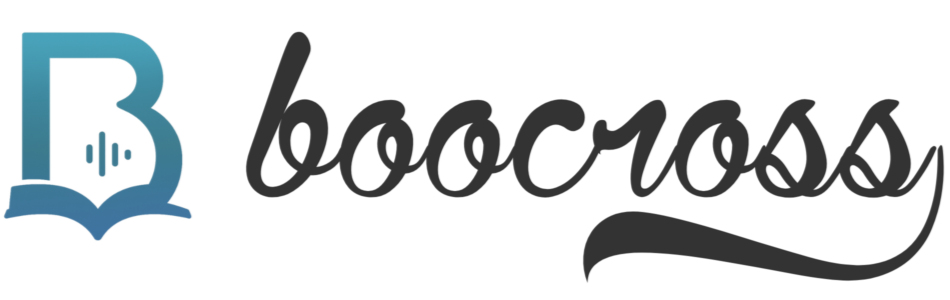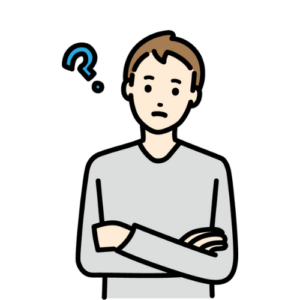
Kindle端末や電子書籍を買いたいけど、スマホのKindleアプリで本が買えず、アカウントや支払い方法、配信エラーの細かい設定も分からず不安です。



こうした疑問にお答えします。
- Kindle端末・電子書籍の購入手順
- スマホ・PCからのkindle本の買い方
- 支払い方法とセール・ポイント還元のコツ
kindle購入方法について詳しく解説していきます。Kindle端末と電子書籍はAmazonのWebサイトで購入可能。配信先を選択すればすぐに読めます。
Android端末やiPadでのkindle本購入方法も含め、支払い・設定・配信の悩みもこの記事でしっかり解決できます。今すぐ次の項目から進めていきましょう。
Kindle Unlimited は、月額 980円(税込)で、電子書籍、小説、漫画、雑誌など多ジャンルから対象タイトルが読み放題となる定額読み放題サービスです。
対応端末はスマホ、タブレット、PC、Kindle端末など幅広く、同じアカウントで読書の進行状況やライブラリが同期されるので、移動中でも続きが読める利便性があります。
また、一度に保持できる読み放題本は最大20冊までという上限はあるものの、月に数冊読む人なら月額料金をすぐに元が取れるコスパの良さが大きな魅力です。
\ 今なら読み放題を30日間の無料体験できる! /
※公式サイトに飛びます
Kindleの購入方法を手早く理解する
Kindleは「端末としてのKindle」と「電子書籍としてのKindle本」の2種類の購入が必要です。加えて、読書スタイルに応じて「読み放題サービス」や、端末・アプリごとのkindle購入方法の違いも理解しておくことが重要です。
それぞれの手順や注意点についてしっかり解説します。
端末の購入手順を把握する
Kindle端末はAmazon公式サイトで手軽に購入できます。最適なモデル選びが読書体験を大きく左右するでしょう。
端末購入の主な流れは以下の通りです。
- Amazon公式サイトにアクセスします
- 上部メニューから「Kindle本&電子書籍リーダー」を選択し、「Kindle電子書籍リーダー(端末)」カテゴリーへ進みます
- Paperwhite、無印Kindle、Scribeなど複数のモデルから希望の性能や予算・用途に合ったものを選びます
- 「カートに入れる」「今すぐ購入」ボタンから注文手続きへ移り、支払い方法(クレジットカード・Amazonギフト券・ポイント利用など)を選択します
- 配送先情報も確認し、注文を確定します
主要3モデルの違いは下表の通りです。
| モデル名 | 主な特徴 | 最適な用途 |
|---|---|---|
| Kindle | 最も安価・軽量、基本的な読書特化 | 初めて電子書籍を試したい人 |
| Paperwhite | 防水/明るさ調整など上位機能搭載 | 通勤通学・お風呂読書など全用途 |
| Scribe | 大画面・手書き入力対応 | ノートとしても活用したい人 |
用途や予算、読書環境(屋外・暗所・浴室)に応じて最適モデルを選びましょう。
\ 今なら読み放題を30日間の無料体験できる! /
※公式サイトに飛びます
電子書籍の購入手順を把握する
kindle本の購入方法は端末機種やOSごとにやり方が異なるため、どの方法が自分に合っているか理解が必要です。特にスマホやipadではアプリから直接買えないことに注意しましょう。
スマートフォン・タブレットの場合
- 標準のブラウザ(Safari/Chromeなど)を開いてAmazon公式サイトにアクセスします
- ログイン後、「Kindle本&電子書籍リーダー」→「Kindle本」を選び、読みたい本を検索します
- 商品ページで「Kindle版(電子書籍)」を選択し、「1-Clickで今すぐ買う」や「注文を確定する」をタップします
- 購入手続きでは支払い方法や配信先デバイスを指定します
パソコンの場合
Amazon公式サイトのKindleストアから上記と同じ手順で本を選び、購入手続きを進めます。
Kindle端末の場合
端末のホーム画面からストアに入り、直接本を検索・購入してそのままダウンロードできます。
支払い方法のポイント
クレジットカード、デビットカード、Amazonギフト券、Amazonポイントなどが利用可能です。購入の際は「1-Click設定」や「配信先デバイス指定」、国/地域設定が正しいかも確認しましょう。
電子書籍購入では、返品(誤購入)は原則7日以内であればAmazonの「注文履歴」から手続き可能です。
読み放題の選択肢を理解する
Kindleでは都度購入と月額制読み放題サービスを選べます。それぞれの特徴を抑え、ライフスタイルや読書頻度に合わせて選ぶことが大切です。
代表的なサービスは以下の通りです。
- Kindle Unlimited:月額定額(通常980円)で多数の和書・洋書が読み放題。一部新刊・専門書は対象外
- Prime Reading:Amazonプライム会員向けの特典で、対象書籍を追加料金なしで利用可
- 一冊ごとの都度購入:必要な本だけを単品購入
選び方の例は以下になります。
- 大量に読書したい・色々なジャンルを試したい:Kindle Unlimited
- まず手軽に一部の本だけ楽しみたい:Prime Reading
- 欲しい本だけを確実に読みたい:都度購入
利用途中でKindle Unlimitedを解約したい場合、Amazonサイトの「アカウントサービス」→「メンバーシップおよび購読」からオンライン解約できます。
アプリ内で購入できない理由を理解する
「Kindleアプリ」や「Amazonショッピングアプリ」では、kindle本購入ができません。これはiOSやandroidアプリのストア規約(決済システム制限)によるもので、Amazonが外部課金を避けているために起きています。
そのため、kindle本の買い方として以下の流れが必要です。
- スマートフォンやタブレットの場合:SafariやChromeなどのウェブブラウザを使ってAmazonにアクセスし、購入手続き後、Kindleアプリで読む
- Kindle端末・PCの場合:直接購入やダウンロードが可能
この仕様を理解することで、「アプリに購入ボタンがない」「kindle買い方が分からない」といった悩みを解消できます。
スマートフォン利用者はブラウザからのキンドル購入を徹底し、誤課金や購読トラブルを防ぎましょう。
スマホ・PCでのKindle本の購入方法
Kindle購入方法では、端末やアプリの違いによる手順や注意点を理解することが重要です。ここでは、スマートフォン・PCからKindle本を買って読むまでの具体的な流れやポイントを説明します。
ブラウザでAmazonにサインインし、目的の本を開く
スマホやPCでKindle本購入方法を実行する場合、必ずWebブラウザでAmazon公式サイトにアクセスします。Amazonアカウントでサインインしてください。
Kindleアプリやキンドル購入専用アプリからは現在電子書籍の直接購入はできません。そのため注意が必要です。
購入したい本は「Kindle本&電子書籍リーダー」から探します。カテゴリや検索窓でタイトルを指定してください。
販売ページで「Kindle版(電子書籍)」を選択します。
配信先デバイスと1-Click設定を確認して購入を確定する
商品の詳細ページで「配信先デバイス」の選択をします。これは購入したい本がどの端末に届くかを決める項目です。
例えば、自分のKindle端末やスマートフォンのKindleアプリなどが選択できます。
Amazonの「1-Click設定」が有効になっていれば、「1-Clickで今すぐ買う」ボタンが表示されます。支払い方法を確認してください。
クレジットカード、デビットカード、ギフト券、ポイントなどが利用可能です。万一購入先や支払いが間違っても、一部条件下で購入後7日以内の返品対応ができます。
端末やアプリで同期して、すぐ読める状態にする
購入が完了したら、Kindle端末やスマホのKindleアプリ上で同期を行います。リフレッシュすることで、すぐに新しい本が表示されて読めるようになります。
未配信や同期エラーの場合は「コンテンツと端末の管理」を確認してください。正しいデバイスが指定されているか見直しましょう。
スマホでの注意点を押さえる
スマートフォンでのKindle購入方法変更時には、以下の注意点があります。
- iPhone/iPad/Android共にKindleアプリからは電子書籍の購入ボタンが表示されません
- 必ずブラウザでAmazonにアクセスしましょう
- Androidではかつてアプリ内購入が可能でしたが、現在は不可になっています
配信エラーやKindle本購入ができない場合の対処法もあります。Amazonアカウントにサインインした状態、1-Click設定、「コンテンツと端末の管理」の確認が有効です。
安くKindleの買い方を実践したい場合は、以下の方法がおすすめです。
- Amazonのプライムデーやブラックフライデーなどの定期セール
- ポイント還元キャンペーン
- ギフト券チャージ
- 読書定額サービス(Kindle Unlimited、Prime Reading)の利用
読み放題サービス(Kindle Unlimited)は、加入していればアプリ内の「Kindle Unlimitedで読む」ボタンから即読めます。
使い慣れることで、端末別の操作・Kindle本の購入方法の違いにもすぐに対応できます。最適な読書環境が構築可能です。
選択する支払い方法や配信先設定まで把握することで、Kindleコンテンツの購入トラブルを防げます。
Kindle端末の選び方と購入方法のポイント
Kindle端末や電子書籍の購入方法は複雑に感じるかもしれませんが、使い方や自身の読書スタイルに合うモデルを知ることで最適な選択ができます。各端末の特徴を押さえて、おすすめポイントや注意点も理解しましょう。
通勤読書に向くモデルを選ぶ
通勤読書に最適なKindleモデルを選ぶ理由は、持ち運びやすさと長時間使用時の快適さです。具体的には「Kindle Paperwhite」や「無印Kindle」など軽量・薄型かつ片手で操作しやすいモデルが人気。
- 軽量かつコンパクトなためバッグに入れてもかさばりにくい
- 防水機能付きモデルなら雨天や湿気が多い場所でも安心
- バッテリー持ちが長く、こまめな充電不要
通勤中の読書を習慣化したいなら、画面の明るさ調整や読書目標機能のあるモデルもおすすめです。
Kindle Paperwhiteの特徴を理解する
Kindle Paperwhiteは防水性や画面の明るさ調整など、紙の本に近い快適な読書体験が特徴。
- 防水機能があり、お風呂・カフェなど場所を選ばず使える
- 300ppiの高解像度ディスプレイで目が疲れにくい
- 明るさ・色温度調整機能により昼夜問わず見やすい
- 容量も8GB/16GBから選択可能で、漫画や資料も多数保存できる
さらに、長時間使用時も手が疲れにくく、端末選びで迷った場合の定番モデルとなっています。
無印Kindleの特徴を理解する
無印Kindleは初めて電子書籍リーダーを使う方や、できるだけ低予算で始めたいユーザーに最適です。
- 最もリーズナブルな価格帯で、コストパフォーマンスに優れる
- 軽量・シンプル設計で持ち運びに特化
- 基本的な電子書籍閲覧機能のみ搭載。マンガや雑誌の大量保存には不向き
- Paperwhiteより解像度や防水性は劣るが、通勤読書や入門用として十分
Kindle端末を初めて購入する方や、小型・軽量モデル重視の方におすすめです。
Kindle Scribeの特徴を理解する
Kindle Scribeは手書き機能や大画面など、ビジネス用途や資料の閲覧・メモを重視するユーザー向け。
- 10.2インチの大画面で資料やPDFも見やすい
- スタイラスペン対応で直接書き込み・メモが可能
- 書籍閲覧に加え、ノートとしても活用できる
- 容量が32GB/64GBと選べるため、大量の本やデータ保存が可能
ビジネス・学習用や、読書+手書きメモ習慣化を求める場合は、Scribeが唯一の選択肢となります。
広告の有無や容量を選ぶ基準を押さえる
Kindle端末購入時は、「広告あり/なし」と「容量」も重要な選択基準になります。
- 広告ありモデルは、待ち受け画面などに広告が表示されるため価格が安価
- 広告なしモデルは読書に集中しやすく、余計な表示が無い
- 容量は、主に小説中心なら8GBで十分、漫画・ビジネス書・PDFを保存したいなら16GB以上が安心
| 選択項目 | 広告あり | 広告なし |
|---|---|---|
| 本体価格 | 安い | やや高い |
| 表示内容 | 広告が出る | 広告表示なし |
| 読書体験 | やや気になる場合あり | 快適 |
容量は用途や保存する本の種類によって選ぶことが大切です。自分の読書スタイルに合った選択を心がけましょう。
Kindleの購入方法と支払い方法、セール活用のコツ
Kindleで本や端末を購入する際には、支払い方法やセール情報、ポイント還元などを総合的に把握することが重要です。本記事では主な支払い手段、それぞれの特徴、そしてKindle本や端末をより安く・お得に買うためのコツを解説します。
使える支払い手段を確認する
Kindle端末やKindle本の購入時には、利用できる支払い方法を事前に確認しておくと安心です。支払い手段によってはポイント付与率や利用限度などが異なるため、自身に最適な手段を選びましょう。
主な支払い手段は以下の通りです。
- クレジットカード(VISA、Mastercard、JCBなど主要ブランド対応)
- デビットカード(発行会社によって一部非対応あり)
- Amazonギフト券残高
- Amazonポイント
- 携帯キャリア決済(docomo、au、SoftBank)※一部端末のみ対応
- あと払い(ペイディなど)
注意点として、クレジットカードやギフト券はほぼすべてのKindle関連商品で利用できます。デビットカードや携帯キャリア決済は、機種や決済タイミングによってまれに認証エラーが発生する場合があります。
下表にて代表的な支払い方法と特徴をまとめます。
| 支払い方法 | 対応端末 | ポイント付与 | 利用可否 |
|---|---|---|---|
| クレジットカード | 端末/PC/スマホ | 〇 | ほぼ常時利用可 |
| デビットカード | 端末/PC/スマホ | △ | 一部非対応あり |
| ギフト券残高 | 端末/PC/スマホ | × | Amazon残高のみ利用 |
| Amazonポイント | PC/スマホ | × | 購入時消費指定可能 |
| 携帯キャリア決済 | スマホ/一部端末 | × | 状況により変動 |
利用する支払い方法を事前に「アカウントサービス」→「お支払い方法の管理」から登録・確認しておくことで、スムーズな購入が可能です。
安く買えるセール時期を把握する
Kindle端末や電子書籍を安く購入したい場合は、主要なセール開催時期を押さえることが肝心です。Amazonでは定期的に大型セールやポイント還元キャンペーンが実施されており、通常価格より大幅に安く手に入れられます。
定番のセール時期は以下の通りです。
- プライムデー(毎年7月ごろ)
- ブラックフライデー(毎年11月下旬)
- サイバーマンデー
- 新生活応援セール(春・入学シーズン)
- 日替わり/月替わりセール(Kindle本対象)
- ポイント還元キャンペーン(不定期)
こうした時期にはKindle端末が数千円~1万円以上値引きされることもあります。また、Kindle本については「日替わりセール」や「まとめ買い割引」「ポイントアップ」などでさらにお得になるケースも多いです。
よくある失敗例として、セール直前に通常価格で購入してしまうケースが挙げられます。どうしてもすぐに必要な場合を除き、主要セールの開催前後は価格推移をチェックすると良いでしょう。
ポイント還元やギフト残高を最大化する
Kindle本や端末をよりお得に購入したい場合、Amazonポイント還元やギフト券活用も見逃せません。プロモーション期間中は特定書籍やカテゴリで通常よりも多くポイントが付与されます。
ポイント・ギフトの活用方法は以下の通りです。
- Amazon Mastercardで支払うと通常よりポイント付与率が高くなる
- 「まとめ買いキャンペーン」や「特別ポイント還元対象本」を利用して普段より多くポイントを獲得
- Amazonギフト券(チャージタイプ)購入時にポイント還元キャンペーンを組み合わせると、支払い実質コストを下げられる
- Amazonポイントやギフト残高は電子書籍・端末いずれの購入時も利用可能
- Kindle UnlimitedやPrime Readingは月額定額制なので、たくさん読む人ほど1冊あたりの実質負担が安くなる
特にKindle本は、キャンペーン対象となることが多く、購入画面で「ポイント還元」の表記や「適用クーポン」の有無を必ずチェックしましょう。
また、誤購入時の返品は原則7日以内であれば「注文履歴」→「問題のある商品」→「返金申請」で簡単に手続きできます。ポイントやギフト残高が返金されるケースについても事前に確認しておきましょう。
使いこなすことで、Kindle端末や電子書籍の購入におけるコストを最小限に抑えることができます。
Kindle購入後のトラブル解決と活用術
Kindle本や端末購入後は、誤購入・トラブル・使いこなしへの不安がつきものです。ここでは、購入後によくある問題の解決法や、Kindleの便利な機能、サービスの活用術について解説します。
誤購入の返品手順を実行する
Kindle本を誤って購入した場合、Amazonの公式ルールに従えば「購入後7日以内」なら返品・返金が可能です。速やかに手続きすれば、原則としてトラブルなく対応される点が安心材料となります。
kindle購入方法で迷った場合や、間違った本を選んでしまった時の返品手順は以下の通りです。
- ブラウザからAmazonにサインインし、「アカウントサービス」→「コンテンツと端末の管理」へアクセス
- 「コンテンツ」タブで該当のKindle本を見つけ、「…」メニューから「返品」を選択
- 画面案内に従い理由を選択して手続きを完了
- 基本的に即時で返金されますが、利用規約や返品履歴によっては制限があるため注意が必要
返金後は購入時に利用した支払い方法(クレジットカード、ギフト券残高など)に返金されます。
Kindle Unlimitedの解約手続きを完了させる
Kindle Unlimitedを継続的に利用する予定がない場合、加入後に簡単に解約手続きが可能です。不要な料金発生を防ぐうえでも、必要に応じて積極的に操作しましょう。
kindleの買い方でUnlimitedサービスに加入した場合の解約手続きは次の通りです。
- Amazonのウェブサイトにログインし、「アカウントサービス」→「お客様のKindle Unlimited」を選択
- マイページ内で「メンバーシップを管理」から「Kindle Unlimited会員登録をキャンセル」をクリック
- 引き止め案内を経て内容を確認し、次回請求日まで利用可能
解約しても期限までは読み放題サービスが有効です。
配信エラーや1-Click未設定を解消する
Kindle本が正しくデバイスに配信されない場合、多くはアカウント設定か配信先指定が原因です。特に「1-Click設定」未対応だと購入手続きが進まずトラブルとなるため、事前の確認が大切です。
kindle本の購入方法でトラブルが発生した時の対策例は以下の通りです。
- 「コンテンツと端末の管理」で配信先デバイスを確認、再配信を選択する
- 「アカウントサービス」→「1-Click設定」をチェックし、支払い情報と配送先住所が正しく設定されているかを確認する
- 国籍設定が日本以外になっている場合は「国/地域設定」を日本に切り替え直す
これらの操作で大半の配信トラブルや購入不可エラーは解消できます。kindle購入方法変更時にも、これらの設定を確認すると良いでしょう。
DRMやファミリーライブラリの基礎を理解する
Kindle本はDRM(デジタル著作権管理)によって保護されているため、原則としてAmazonアカウントで認証された端末・アプリのみで閲覧が可能です。また、「ファミリーライブラリ」を活用すれば家族間で電子書籍を共有できます。
DRMとは電子書籍の不正コピーや無断配布を防ぐ技術です。Amazonアカウントで紐付けされたデバイス上のみで読める仕組みとなっています。
ファミリーライブラリの設定方法は次の通りです。
- 「アカウントサービス」→「ファミリーライブラリ」から家族用アカウントを登録
- ファミリー登録したアカウント同士で購入済みのKindle本を相互に共有・閲覧
ただし、一部の電子書籍は著作権上の制約で共有不可の場合があります。
読書習慣化のための機能を活用する
Kindleには読書の継続に役立つ豊富な機能が用意されています。使いこなすことで、効率的にリーディングライフを向上できます。
kindle本購入後に活用したい主な機能は以下の通りです。
- ハイライト・メモ機能:重要な箇所へのマーカーやメモ追加が可能
- 読書目標:1日・月間の読書時間や冊数を自動カウント
- 単語帳:英語など難語の意味や発音を蓄積し復習できる
- Send to Kindle:自作PDFやePubをKindle端末へ送信・管理
- 端末間同期:スマホ、タブレット、Kindle端末間で自動的に読書位置を同期
これらの機能を活用することで、読書を毎日の習慣に落とし込みやすくなります。読書を継続できる仕組みが整っているのも、Kindleの大きなメリットです。
まとめ:kindle購入方法はAmazonの商品ページで購入して同期するだけ
kindle購入方法は、基本的にAmazonの商品ページから端末やkindle本を選び、支払い方法や配信先を設定して注文を確定し、購入後は各端末やアプリで同期するだけで読書を始められます。
スマホの場合はkindleアプリから直接購入できないため、必ずウェブブラウザ経由でAmazonへアクセスし、配信先デバイスや1-Click設定を確認した上で購入してください。
支払い方法もクレジットカードやギフト残高、ポイントに対応しており、セールやポイント還元を活用すれば端末や電子書籍を安く購入できます。
- kindleの買い方はAmazonのウェブサイトで端末・電子書籍を選び、注文後に各デバイスで同期するだけなので初心者でも簡単
- androidやipadから購入する場合はアプリ内ではなくブラウザからAmazonにアクセスし、配信先や支払い方法をしっかり設定することが重要
- セールやポイントを活用すればkindle端末も本も安く買えるため、購入タイミングや支払い手段を理解して賢く利用することがポイント
この記事を読んだことで、kindle本購入方法や端末・電子書籍の選び方、支払い方法や安く買うコツまで具体的にわかり、迷わず安全にキンドル購入・読書生活を始められるはずです。
今すぐAmazonでkindle本や端末選びから読書をスタートして、あなたに合った最適な読書体験を手に入れてください。
Kindle Unlimited では「プライム感謝祭キャンペーン」が実施中で、過去6か月以内に同サービスの無料体験やキャンペーンを利用していないプライム会員は3か月間読み放題が 10月10日まで 無料で使えます。
これにより通常3か月分の料金(2,940円)がかからず、まずは“じっくり試してみたい”方に特におすすめです。
\ 今なら読み放題を30日間の無料体験できる! /
※公式サイトに飛びます
Kindleの購入方法に関するよくある質問
Kindle本はどうやって買う?支払い方法は?
Kindle本の購入方法は、パソコンやスマホのWebブラウザでAmazonサイトにアクセスします。欲しい本の商品ページから「Kindle版」を選んで注文確定。
支払い方法にはクレジットカード、デビットカード、Amazonギフト券、ポイントが利用可能です。KindleアプリやAmazonショッピングアプリからは購入できません。必ずブラウザ経由でkindleの買い方を実行してください。
Kindle本はどのように購入しますか?
iPhoneやAndroidでのkindle購入方法は、SafariやChromeなどブラウザからAmazon公式サイトにログイン。検索後、Kindle版を選んで「1-Clickで今すぐ買う」から購入します。
Kindle端末の場合は、端末内のストアから直接電子書籍を検索・選択。同様の流れでkindle本購入が完了です。パソコン利用時もAmazonサイトにアクセスして、同じ手順で進めます。
なぜKindle版が買えなくなったのか?
iPhone、iPad、AndroidのKindleアプリやAmazonショッピングアプリでは、ストア規約の影響によりkindle本の購入方法が制限されました。そのため、アプリ内に購入ボタンが表示されない仕様になっています。
回避方法としては、各端末でWebブラウザを用いてAmazonサイトへアクセス。kindle購入方法変更により、Webブラウザでの購入手続きが必要です。